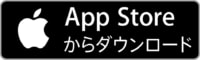そんな思いを持っているあなたのために、
この記事では、「LINEの着信音、呼出音をLINE MUSICから設定する方法」を紹介していきます。
LINEの着信音、呼出音の設定は、LINE MUSICにあるすべての曲から好きに選んで設定することができます。
また、有料有料のLINE MUSICのプラン、無料のLINE MUSICのどちらでもOKでが、無料プランの場合は1つだけ制限があります。
一緒に見ていきましょう!
設定前に知っておきたいこと
- LINE MUSICの無料プランでも設定可能(制限あり)
- LINE MUSICの有料プランなら変更し放題
LINE MUSICの無料プランを使っている場合、着信音と呼出音はそれぞれ月に1回のみの変更になります。
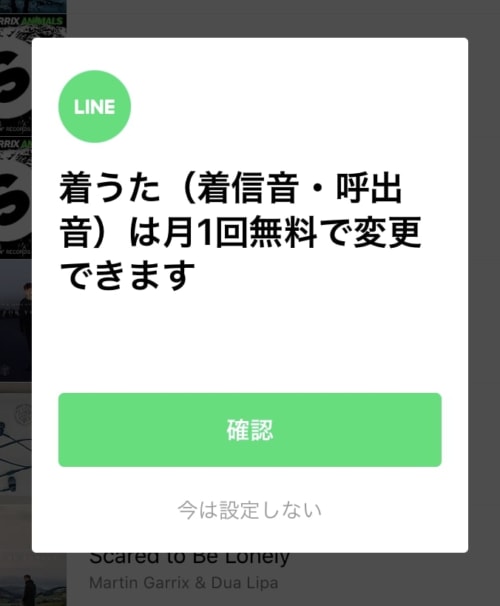
有料プランに加入すると、いつでも何回でも変更ができるようになります。

さらに、
- 音楽をフル再生で聴き放題
- 曲のダウンロード
- LINEスタンプの使い放題プランも追加料金なし
- カラオケ採点機能
などのメリットもあるので、音楽をストレスなく楽しめるLINE MUSIC有料プランがおすすめ!
今なら、無料体験でLINE MUSICが使えるのでこの際に無料で有料プランを試してみるのがおすすめです!
※いつでも解約OK。無料期間内に解約で料金は発生しません。
LINE MUSICについてもう少し知ってから無料体験を使いたい人はこちらをどうぞ!
👉 LINE MUSIC、6つの料金プランと選び方!月額も年額もあり
👉 LINE MUSICはずっと無料?できること・やり方を徹底解説!
着信音・呼出音の設定方法
- LINE、LINE MUSICのアプリをインストールしてログイン
- LINEアプリを起動
- 「ホーム」から設定を開く
- 「通話」を選択
- 「着信音」を選択
- 「LINE MUSIC」を選択
- 設定したい曲を探して選択
- 着信音にしたい箇所を編集する
- 設定完了
step
1LINE、LINE MUSICのアプリをインストールしてログイン
LINEの着信音に好きな音楽を設定するには、2つのアプリが必要。
どちらも無料でインストールでき、設定も料金はかかりません。
LINEをインストール
![]()
LINE
LINE MUSICをインストール

LINE MUSIC
step
2LINEアプリを起動
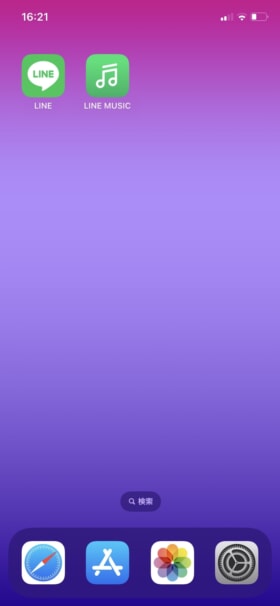
LINEを起動
LINEのアプリを起動する前に、LINEログインをしておきましょう。
すでにLINEを使っている方はそのままアプリ起動だけでOK。
step
3「ホーム」から設定を開く
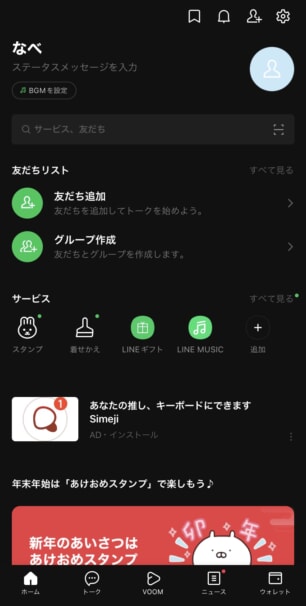
設定を開く
LINEアプリを起動したら、画面下の「ホーム」をタップし、右上の「設定」をタップします。
step
4「通話」を選択
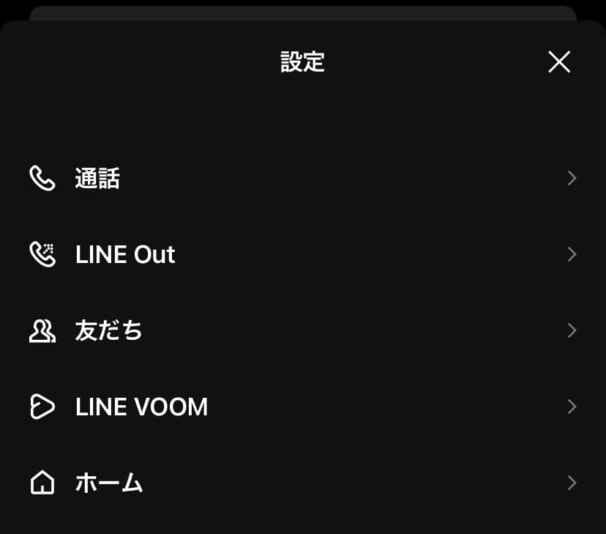
通話を選択
設定一覧が開いたら、下へスクロースして「通話」を選択します。
step
5「着信音・呼出音」を選択
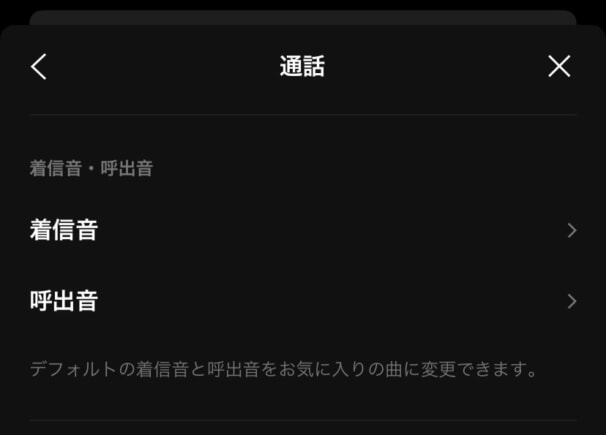
着信音・呼出音を選択
通話設定一覧から「着信音」または「呼出音」を選択します。
着信音:LINE通話がかかってきたときに鳴る音
呼出音:自分にLINE通話をかけているときに待っている人が聞いている音
step
6「LINE MUSIC」を選択
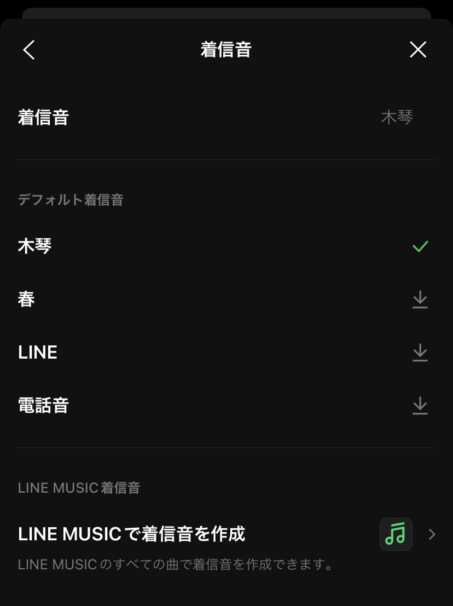
LINE MUSICを選択
着信音・呼出音の設定画面が開いたら、画面下部にある「LINE MUSICで作成」をタップします。
step
7設定したい曲を探して選択
自動的にLINE MUSICのアプリに切り替わり、設定したい音楽を検索して探します。
設定したい曲を選択して次へ進んでください。
step
8着信音にしたい箇所を編集する
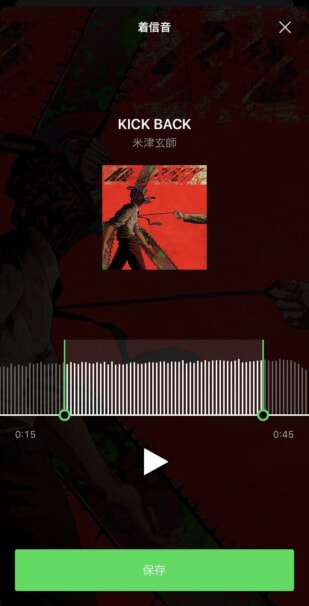
編集
着信音、呼出音ともに、曲のどの部分を再生するか編集できます。
編集が完了したら保存。

一時保存
一時保存の案内が出たら「はい」を選択。
これは着信音や呼出音でのみ曲を再生するために楽曲をスマホに保存しておく設定です。
step
9設定完了
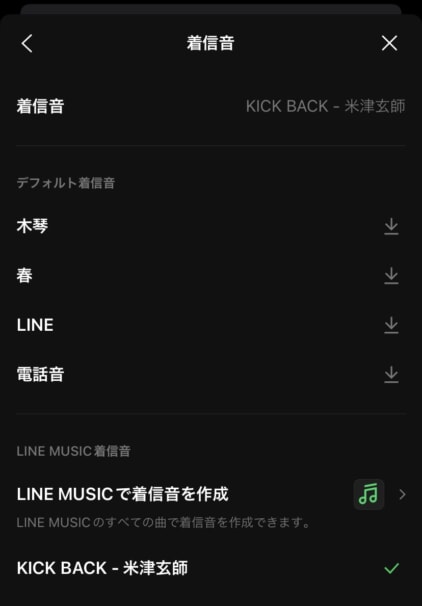
設定完了
設定が完了すると、設定画面に楽曲名が表示されます。
これでLINEの着信音・呼出音にLINE MUSICから好きな楽曲を設定できました。
LINE MUSICは、最初の1ヵ月はタダで有料プランのすべての機能が使い放題です。
LINEの着信音、呼出音の編集も好きなようにできます。
この記事では、「LINEの着信音、呼出音をLINE MUSICから設定する方法」を紹介しました。
-

LINE MUSICはずっと無料?できること・やり方を徹底解説!
続きを見る
-

LINE MUSIC、6つの料金プランと選び方!月額も年額もあり
続きを見る